启用电子资源和启用任务列表
要管理电子资源激活,您必须具有以下角色之一:
- 电子馆藏操作员
- 仓储经理
对于包含启用任务列表的进程的完整工作流,从在Alma中订购电子资源开始、启用资源、在发现系统中发现资源、然后通过链接解析器访问资源,见下表:


有关启用电子资源的更多信息,观看启用电子资源。(6:40分钟)
有关管理电子资源(包括使用馆藏和资源库列表)的更多信息,请见管理电子资源。
电子资源的激活从您收到电子资源交付开始。等待激活的资源可以是以下类型:
- 电子资源库 - 在资源激活之前,需要完成激活向导
- 资源库列表 - 仅需要确认资源可以激活
有关启用工作流程的更多信息,见启用来自共享区的电子资源库视频(09:00分钟)和启用来自共享区的电子资源库列表视频(3:00分钟)。
如果资源库的书目记录未屏蔽且资源库具有资源库层级URL,则数据库类型的电子资源库处于启用状态。不需要启用,但用户必须仍然按照任务列表中的完成方式标记激活,以使Alma能够更新订单。
接收电子资源的工作流程如下:
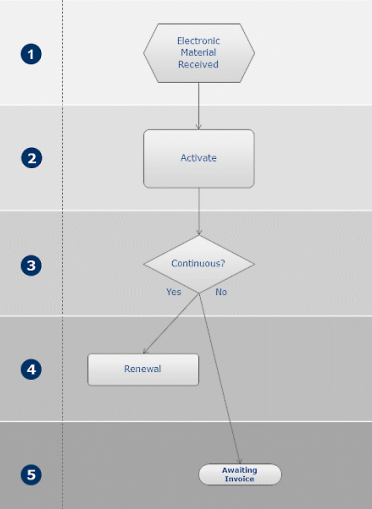
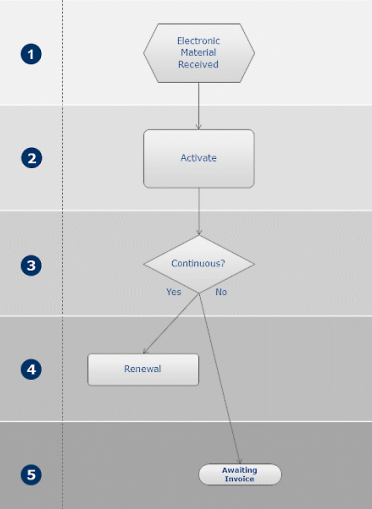
在采购工作流程中接收电子资源
以下是此工作流详细的步骤说明(编号对应图中的编号):
分配和未分配的电子资源
在电子资源启用任务列表页面完成启用电子资源。在该页,电子资源可以分配给特定用户编辑或者未分配:
- 已分配:只有分配了电子资源的人才能编辑资源信息。激活资源由您的主管分配给您。有关分配资源的详情,见下文。
仓储经理可以在分配给其他选项卡中查看分配给其它图书馆工作人员的电子资源。然而,请注意,电子资源无法从分配给其他选项卡进行编辑。 - 未分配:具有复核权限的工作人员都有权编辑未分配的电子资源。
如果有等待激活的电子资源未分配或分配给您,则可以通过在永久菜单的任务列表中选择以下任务导航到电子资源激活任务列表页面(见任务列表中的任务):
- 电子资源 - 激活 - 分配给您
- 电子资源 - 激活 - 未分配
- 电子资源 - 激活 - 超出应还日期 - 分配给您
- 电子资源 - 激活 - 超出应还日期 - 未分配
要更改资源分配:
- 选择分配到。显示分配到对话框。
- 从分配到下拉列表中,选择要向其分配资源的用户。
- 在备注区域按需输入备注。
- 选择电子邮件发送,通过电子邮件向用户发送通知。
- 点击分配到将资源分配给指定的用户。
要释放资源分配:
- 选择释放任务。该资源出现在未分配选项卡中。
启用任务列表状态
启用任务列表显示默认出厂状态。
您的机构可以通过电子启用任务状态代码表(配置菜单 > 资源 > 通用 > 电子任务状态)配置这些状态,将所需的状态包含在您的机构工作流中。有关详情,见配置电子任务状态。
管理电子资源激活
下图描述启用电子资源库列表的工作流:

如果电子资源激活任务列表页面是从共享区或机构区订购,则自动添加到电子资源激活任务列表页面。如果您点击共享区检索结果中的激活链接,并且没有订购过程,则不会自动添加它们。
从共享区启用不会将用户角色范围中定义的图书馆设置给启用的电子资源。创建本地资源不会强制要求用户角色范围的图书馆设置到创建的电子资源。这意味着如果角色范围图书馆为X的用户启用资源或创建本地资源,且用户没有设置用户角色范围到该电子资源的图书馆匹配,则资源在机构层级创建/启用,且用户无法编辑(因为用户角色范围仅定义了图书馆X)。
在向馆藏添加电子资源之后,还有其它可能需要完成的任务才能使资源对读者可见。例如,您可能希望测试对电子资源的访问,以确认访问是否正常工作。这些任务通过电子资源激活任务列表页面(资源>管理馆藏>管理电子资源激活,或点击任务列表中的相关链接)中提供的选项进行处理。
此外,您可以通过从机构区仓储检索中的电子资源库列表检索结果中点击特定资源库列表的创建电子激活任务,将资源添加到电子资源激活任务列表页面。
没有电子资源资料类型的题名具有资源库列表值。当创建激活任务时确定电子资源资料类型,并且不能编辑它。资料类型出现在Primo的获取/详情选项卡中。
从电子资源激活任务列表页面,您可以执行下表中的操作。
- 多个选项卡下的以下操作对图书馆不与您的用户角色范围匹配的资源禁用(有关详情,见电子资源的图书馆设置):编辑、编辑资源、启用、完成、删除(仅对电子馆藏操作员扩展角色启用)、取消屏蔽、更改状态。
- 此外,选择资源时,选择复选框不会对图书馆(明确设置或从电子资源库继承)不与您的用户角色范围匹配的资源显示。
| 操作 | 描述 |
|---|---|
| 查看 | 查看激活任务。 |
| 编辑 | 编辑激活任务。您可以更改状态和截止日期,并添加附件(文件,URL和相关备注)和备注(例如描述激活任务操作和进度)。 在电子资源上导出信息时,任务的备注选项卡中显示的值和资源的URL都将导出到Excel。 欲知更多信息,见 添加到激活任务列表的到期日期 视频(6:35 mins)。 |
| 编辑资源 | 编辑电子资源。这将打开电子资源库编辑器页面,使您能够编辑各个选项卡中的电子资源。有关电子资源库编辑器中各个选项卡的信息,见添加本地电子资源库。(具体来说,请注意图书馆特定参数表以了解某些电子资源库所需的参数。) |
| 测试访问 | 测试Alma对数据库资源的访问。 如果电子资源库有书目和与之关联的URL,或者如果电子资源库具有与之相关的服务,则会出现此选项。 如果电子资源库有没有服务的书目 / URL,那么就如之前所述显示查看页面。 如果电子资源库具有与之相关的服务,而没有书目 / URL,则显示资源库列表列表。 如果电子资源库既有书目/URL又有相关的服务,如之前对包的处理异议显示资源库列表清单。 |
| 激活(停用) | 激活电子资源。这使得电子资源可用于发布(Primo)。这是显示或屏蔽(停用)与数据库电子资源链接的MARC书目记录的机制。 有关排队中的电子资源激活作业的信息,见排队中的电子资源激活作业视频(2:02分钟)。 请注意,在您点击任务列表中的完成之前,连续的订单行不会被标记为反复续订。 感兴趣的用户(激活后被标记为被通知的人)收到电子资源的激活完成的电子邮件通知。有关将感兴趣的用户添加到订单行的详细信息,见手动创建采购订单行中的感兴趣的用户选项卡。 |
| 分配给 | 管理电子资源激活任务列表中的操作员分配。 需要仓储管理员角色将任务分配给其他人。 |
| 释放任务 | 在电子资源激活任务列表中释放任务。已释放的任务显示在未分配选项卡上。 |
| 完成 | 将激活任务状态更改为完成。选择此选项时:
|
| 删除 | 删除电子资源管理任务。 |
要查看资源的状态和截止日期:
- 选择查看。电子激活任务详情页面以仅查看模式显示。
要编辑资源的状态和截止日期:
- 从资源的行操作列表选择编辑。 电子启用任务详情页面以编辑模式显示。
- 使用状态下拉列表选择要更改资源的状态。可选项有:
- 访问确认
- 检查访问
- 完成
- 尚未联机
- 点击日历图标并选择新的到期日。当到期日过期时,向分配有电子资源激活任务的用户发送通知,并在用户的任务列表中出现警告。有关创建默认到期日期的信息,见 配置其它设置。有关详细信息,见手动创建采购订单。 欲知更多信息,见 添加到激活任务列表的到期日期 视频(6:35 mins)。
- 选择保存。
您还可以通过选中相关资源的复选框,从页面底部的下拉列表中选择状态,然后点击更改状态,在电子资源激活任务列表页面上编辑多个资源的状态。
要向资源添加附件:
- 使用附件选项卡。有关更多信息,见附件选项卡。
要向资源添加备注:
- 使用备注选项卡。欲知更多信息,见备注选项卡。
要编辑资源详情:
要查看资源的内容:
- 选择测试访问。
- 如果资源不包含资源库列表,则电子服务页面将显示一个指向资源全文的链接。
如果资源包含资源库列表,则出现资源库列表清单页面。有关更多信息,见使用资源库列表清单。 - 点击返回返回到电子资源激活任务列表页面。
要激活资源:
- 选择激活。
- 如果所选的采购订单行是单独的或单个题名,则会显示一个确认框。当您点击确认激活资源时,将显示激活反馈对话框,询问是否要编辑资源。点击确认打开电子资源库编辑器页面并编辑资源,或点击取消。有关电子资源库编辑器页面的详细信息,见添加本地电子资源库。
- 如果选择的订单行用于电子资源库,则“激活向导:电子资源库和服务设置”页面出现。 启用备注栏显示由订单行创建者留下的备注,备注对启用资源的人提供信息或说明。截止2023年2月的发布,启用备注尚无法在Alma中创建(会在未来得到支持 - 见新联合订单行任务列表),但是如果电子资源的订单行从其他系统迁移过来,且在此前的系统中含有接收备注,接收备注的内容显示在电子资源启用任务列表页面的启用备注下。
- 启用资源后,选择启用任务列表中的完成以完成启用,并允许Alma根据需要更新资源。
您可以连续激活多个电子资源,而无需等待激活完成。有关详细信息,见排队中的电子资源激活作业视频(2:02分钟)。
- 选择完成。订单行继续到工作流程的下一个阶段,如下所示:
- 如果订单行是单次采购,当已全部开具发票时关闭。如果未完全开具发票,则在采购订单行概要页面的发票状态字段中将其标记为等待发票,并等待发票(见开具发票)。
- 如果订单行为连续,则其状态更改为反复续订。
点击完成后,您可能会收到以下确认对话框或错误消息:电子激活完成确认消息 消息 原因(全部必须为true) 您即将完成没有屏蔽书目记录的电子资源库的启用;您是否确定要继续? - 有一个屏蔽的书目记录有一个URL。
- 没有激活服务.
- 没有效资源库列表.
您打算完成没有资源库级别URL的电子资源的启用;您是否确定要继续? - 存在没有屏蔽的书目记录没有URL。
- 没有激活服务.
- 没有效资源库列表.
您将要完成没有书目记录的电子资源库的启用;您是否确定要继续? - 没有书目记录。
- 没有激活服务.
- 没有效资源库列表.
电子激活完成错误消息 消息 原因(全部必须为true) 资源具有未压缩的书目记录,而没有资源库级别的URL。请在设置为完成之前取消屏蔽并添加URL。 - 存在没有URL的屏蔽书目记录。
资源具有没有资源库级别的URL的屏蔽书目记录。请在设置为完成之前取消屏蔽。 - 有一个屏蔽的书目记录有一个URL。
资源具有没有资源库级别的URL的未屏蔽书目记录。请在设置为完成之前添加URL。 - 存在没有屏蔽的书目记录没有URL。
要完成启用,资源必须具有有效的服务/资源库列表和/或带有资源库级别URL的未屏蔽书目记录 - 没有书目记录。
- 没有活动的服务。
- 没有活动的资源库列表。
资源具有不活动的服务/资源库列表。请在完成前激活。 - 没有书目记录。
- 有一个活动的服务和没有活动的资源库列表或有一个不活动的服务。
使用激活向导激活电子资源库
电子资源库和服务设置激活向导将逐页提示激活电子资源库所需的信息。该向导抓取以下信息:
- 本地电子资源库信息,例如公共名称,图书馆,电子资源库级URL,附加描述性信息(书目记录信息),书目屏蔽选项和代理信息。
- 全文服务信息,例如激活电子资源库并使服务可用的选项,激活日期信息(从/直到),自动激活新资源库列表、票据和代理设置的选项。
- 激活类型,如手动激活,您手动选择资源库列表或激活所有(完整的电子资源库的资源库列表)。
共享区的所有电子资源库都有电子资源库级别的书目记录。这在附加描述信息字段中的电子资源库和服务设置激活向导中很明显。 附加描述信息字段中显示的内容表示您正在激活的电子资源库的书目记录可用。
根据中央知识库中每个电子资源库的数据,创建有效的MARC记录。电子资源库被激活后,您可以使用所有题名检索来检索电子资源库书目记录结果。如果您想要资源库级别的书目记录,您可以在发现系统中查看资源库级信息。
该向导运行馆藏电子资源库激活/停用作业。该作业创建关联到新的本地书目记录或现有的书目记录的新资源库列表。被屏蔽的现有记录(由于,例如,没有附加任何资源库列表)不会被此作业自动取消屏蔽。要对这些记录取消屏蔽,创建取消屏蔽记录的结果集并在此集上运行从发现中屏蔽书目记录作业。请参阅在定义结果集上运行手动作业。
对于实施网络区的合作网络,激活网络区中的书目记录的书目同步过程还会使用激活的电子资源库的书目记录更新网络区。因此,在网络区选项卡中检索这些书目记录时,预约者功能将显示有关持有相关电子资源库的成员的信息。
要激活电子资源库:
- 从共享区选项卡完成电子资源库资源库仓储检索,找到要激活的电子资源库。
- 选择 有效。“激活向导:电子资源库和服务设置”页面出现。
- 在“激活向导:电子资源库和服务设置”页面中输入需要的信息。更多信息见下表。
激活向导:电子资源库和服务设置 字段 描述 电子资源库信息: 电子资源库名称 共享区显示的电子资源库名称。 类型 共享区中确定的资源库类型。 资源库列表数量 共享区电子资源库里的资源库列表数量。 电子资源库层级URL 这是共享区中电子资源库的网址。可以用本地URL覆盖此信息(见“激活向导:电子资源库和服务设置”页面的“本地电子资源库信息”部分中的电子资源库级别URL)。更多信息,见处理添加到共享区的电子资源库书目记录和URL。 其他描述性信息 这是共享区中电子资源库的默认书目记录信息。可以在“激活向导:电子资源库和服务设置”页面的“本地电子资源库信息”部分的附加描述信息字段中覆盖此信息。 本地电子资源库信息: 公共名称 如果要覆盖公开的电子资源库名称,请在此字段中输入新名称。 图书馆 点击查找图标查看可用图书馆列表并选择。 电子资源库层级URL 这是访问电子资源库的URL。使用其指定要覆盖共享区中提供的URL的本地URL,如“激活向导:电子资源库和服务设置”页面的“电子资源库信息“部分中的“电子资源库层级URL”参数所识别。更多信息,见处理添加到共享区的电子资源库书目记录和URL。 在发布资源库列表书目记录时,Alma会从此字段检查URL。如果在此字段中没有找到URL,则不会发布资源库列表书目记录。其他描述性信息 此字段显示表明您正在激活的电子资源库的书目记录可用的内容。要更改书目记录信息,浏览书目记录。 共享区电子资源库的任何相关变化都将反映在书目记录中并收获/分发。将书目标记为屏蔽 如果要屏蔽书目记录选择该复选框。此选项的默认值是屏蔽书目记录。如果要在发现系统中查看/发布书目记录,删除此复选框选择。如果有可用的URL信息,未屏蔽的书目记录将被发布到发现系统,并且可以发现电子资源库的任何可用的URL信息。如果没有URL,则不会发布书目记录。 为了使电子资源库的数据库类型可在CDI中发现,必须满足在step 1 AND (step 2 OR step 3)中定义的条件:
- 数据库资源库具有CDI设置:提供者覆盖范围:是。
AND - 资源库的书目记录未屏蔽,并且资源库具有资源库层级URL。
OR - 选择CDI选项卡上的仅CDI全文启用选项。
电子资源库代理已启用 识别是否启用代理(是/否)。 有关资源库列表,电子资源库和服务之间的代理关系的信息,见解析器代理。电子资源库代理已选 代理配置文件选项。当为电子资源库代理启用选择是时,必须确定要用于身份验证的代理配置文件(库外网络中的用户)访问您创建的在线数据库。如果为电子资源库代理启用选择是,并且在电子资源库代理选定下拉列表中不选择(即,将该选项留空)时,则Alma会自动使用您配置的默认代理。 有关如何创建代理配置文件的信息,见解析器代理。 要配置解析器代理定义类型的集成配置文件步骤描述如何配置默认代理配置文件。中央发现索引信息: CDI检索启用状态(仅在CDI模型完全活动时可用) 设置为 启用时,显示全部对CDI检索启用的资源库。设置为未启用时,显示全部未对CDI检索启用的资源库。 只在该资源库中订阅了部分题名 选择是指示选择性订阅或否指示非选择性资源库。对非选择性资源库选择否会使得全文可用指示符对非选择性订阅资源库显示,并对难以匹配客户订阅的无ID(ISSN/ISBN)内容提高全文可用性指示。 即使在Alma中启用也不显示CDI中全文可用 选择该选项在发布馆藏信息到CDI时屏蔽该资源库。 全文服务/挑选的全文服务: 如果资源有几个电子资源库服务启用,该部分会显示每一个服务。每个电子资源库服务都是单独列出的,并且必须为您要启用的每个电子资源库服务完成相关字段。激活本电子资源库服务 激活本电子资源库服务。如果电子资源库有多个服务,选中此复选框可以指示要激活的服务。(即使只有一个电子资源库服务,您也必须选择此复选框。) 使服务可用 通过Alma Link Resolver提供服务 员工可以选择激活此服务并保持未选择使服务可用于测试服务,然后使其可以发布给读者。激活日期 从日历对话框中点击选择所需的日期。如果您没有输入已激活日期,则激活从当前日期(今天)开始。 结束日期 从日历对话框中点击选择所需的日期。如果您没有输入结束日期,激活将无限期地继续。 访问权限 限制对具有特定访问权限的用户对电子资源库的访问。访问权限的类型由管理员预定义,可以从访问权限下拉列表中选择。 自动激活与该电子资源库关联的新资源库列表(通过共享区更新添加)。自动激活与服务相关联的新资源库列表的选项可用于选择性和整合型电子资源库。
(此选项可以从新服务的激活向导和现有服务的电子服务编辑器中配置。)使用该选项时,结果自动激活可以使用共享区更新任务列表(资源 > 管理馆藏 > 共享区更新任务列表)中的添加到自动激活包报告类型的资源库列表查找到的资源库列表。有关更多信息,见添加到自动激活包的资源库列表。如果正在使用自动馆藏集成配置文件,请勿在服务级别使用auto-active = yes 。如果此字段设置为“是”,则会导致激活错误的资源库列表。服务公共名称 该字段未使用 服务公众备注 电子资源库的服务备注(在发现系统中显示)。 服务认证备注 电子资源库服务认证相关说明。该备注显示在发现系统中。 - 数据库资源库具有CDI设置:提供者覆盖范围:是。
- 点击下一步并完成激活向导:链接信息页面上的链接信息(如ID何密码/认证)和代理设置信息。有关详细信息,请见上文中的图书馆特定参数表和Alma和SFX链接解析器参数指南。
- 选择下一步。出现激活向导:选择激活方法页面。
- 在激活类型区域中,选择以下选项:
- 激活所有 - 激活电子资源库中的所有资源库列表如果资源库列表的数量过大(>200),会在后台使用资源库列表激活作业完成。
- 选定该选项时,使用ISSN或ISBN(来自Excel文件)在共享区检索资源库列表可以导致以下结果:
- 在共享区中找到资源库列表。该情况发生时,Alma在机构区中本地激活共享区资源库列表。
- 未在共享区中找到资源库列表。该情况发生时,Alma在机构区中本地检查具有相同ISSN或ISBN的书目记录。如果找到,资源库列表关联到那个书目记录。请注意,已有的本地书目记录可能有与之关联的纸本馆藏。
- 未在共享区中找到资源库列表,且未在本地书目记录中找到其ISSN或ISBN。该情况发生时,创建带有来自导入文件的题名和出版商信息的简要书目记录;资源库列表关联到该书目记录。
当您选择此选项时,激活向导的下一页将提供其它验证选项。 - 手动激活 - 激活电子资源库并手动选择资源库列表
- 选择下一步。
- 如果您选择激活通过Excel文件上传的电子资源库和选择的资源库列表,完成激活向导:文件上传页面上的选项。否则跳到下一步。
- 对于网络区的成员机构,完成书目部分。要指示书目记录位置,对选择目录参数选择机构或网络。
- 在选择文件部分中,输入包含要加载/验证的记录的Excel文件的名称。有关Excel文件字段的信息,见资源库列表加载器。
- 在选择格式部分,选择记录格式如MARC 21或UNIMARC。
- 在选择操作部分中,如果要在文件上传过程中添加本地资源库列表,选择添加本地资源库列表选项。
- 在选择验证策略部分中,选择以下选项:
- 在线验证 - 当您选择此选项,然后点击下一步,验证将立即处理。如果发现错误,Alma将提示您修复验证错误,然后允许您继续执行激活向导的下一页,您可以在下一页中选择激活。
- 离线验证 - 推荐用于大文件 - 选择此选项时,请选择以下离线验证选项,然后点击下一步:
- 如果没有错误加载文件 - 如果验证完成(离线)没有错误,Excel文件中的资源库列表记录将被上传并激活。如果任何行有错误,作业将成功完成,但不会上传或激活任何行。
- 加载文件 - 忽略错误行 - 如果验证完成(离线)并出现错误,Excel文件中的错误资源库列表记录将被忽略,剩余的资源库列表记录将被上传并激活。
- 仅分析 - 选择此选项可让Alma完成对Excel文件中记录的验证,并且不会对Excel文件中的资源库列表记录进行进一步处理。
- 在“激活向导:激活概要”页面,验证显示的信息正确。 如果要更改向导中的信息,点击返回,转到要更改的页面,并根据需要修改信息。
- 选择 有效。点击激活使馆藏电子资源库激活/停用作业运行。可以通过在监控作业页面选择运行的作业报告查看激活作业的结果。此报告标识您选择的验证策略,并提供指向所分析文件的链接,即当您选择激活通过Excel文件上传的电子资源库和选定的资源库列表时,激活向导中选择加载的文件选项。
通过网络区启用电子资源库
以下为从共享区启用电子资源库因此通过网络区中央发布来发布的应用示例:
- 当机构管理电子资源时:
当您登录机构区时启用电子资源,在“共享区”选项卡中查找所需的资源。
Alma自动将资源复制到网络区。
- 当联盟在网络区层级管理电子资源时:
当您登录机构区时启用电子资源,在“共享区”选项卡中查找所需的资源。无需复制或关联任何内容到机构区。
停用电子资源
通过更改资源的可用性状态停用电子资源。
- 对于单个资源库列表,更改‘资源库列表可用性’为不可用。
 资源库列表可用性 = 不可用
资源库列表可用性 = 不可用 - 要停用完整的电子资源库,更改电子资源‘服务启用状态’为不可用。
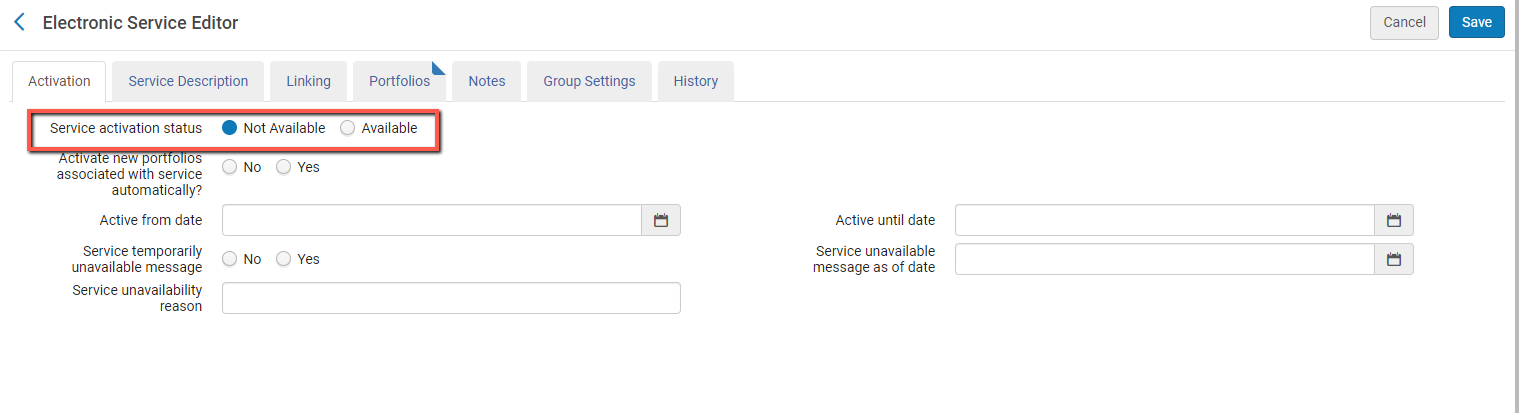 服务启用状态 = 不可用
服务启用状态 = 不可用

